Installation database что это за программа
После неприятных событий . (выход из строя SSD диска, а затем и контроллера дисков на одном из серверов БД) у меня родилась мысль, что нам нужна чёткая инструкция по восстановлению работоспособности системных БД (а значит и всего сервера БД).
Теперь у нас есть такая инструкция!
Отличительные особенности этой инструкции:
1) все операции были проверены на тестовой виртуальной машине с установленным SQL Server 2008;
2) к каждому разделу прикреплены полезные ссылке по теме на официальный ресурс msdn.
========================= ========================= ========================= ========
Восстановление работоспособности сервера БД (MS SQL Server 2008) в случае сбоя системных баз (master, model, tempdb, msdb)
Под сбоем следует понимать потерю базы (аппаратный, невосстановимый сбой системы хранения). В таких случаях служба сервера баз данных не может быть запущена.
Сбой и восстановление базы данных TempDB
Что такое SQL?
TempDB – это системная база для временных таблиц. При запуске службы сервера БД, база данных TempDB создаётся заново. В случае выхода из строя накопителя, на котором размещаются файлы базы TempDB, служба не будет запущена, так как этот накопитель более недоступен и создать базу TempDB SQL Server не сможет. Чтобы это исправить, можно установить новый накопитель и назначить для него в системе ту же букву, что была у потерянного накопителя (при этом полный путь к файлам базы TempDB должен быть восстановлен: нужно создать соответствующие каталоги).
В случае, если путь к файлам базы TempDB восстановить не представляется возможным, нужно указать серверу БД другой путь (существующий) для этой базы. Чтобы это сделать необходимо:
1) Запустить службу сервера БД в минимальной конфигурации из командной строки:
Sqlservr.exe -m -c -f -T3608 -T4022
Нужно указывать полный путь к файлу sqlservr.exe (или запустить CMD.EXE из каталога, где лежит этот файл):
«C:Program FilesMicrosoft SQL ServerMSSQL10.MSSQLSERVE RMSSQLBinnsqlservr.exe » -m -c -f -T3608 -T4022
Описание параметры запуска:
-m: запускает SQL Server в однопользовательском режиме, Контрольная точка не срабатывает;
-с: ускоряет запуск из Командной строки. Запускается в отдельном окне как приложение, а не как служба;
-f: запускает SQL Server в минимальной конфигурации;
-T: включает определённый флаг трассировки. 3608: запрещает автоматически запускать и восстанавливать все БД, кроме master (используется для перемещения системных БД).
4022: обход автоматически запускаемых процедур.
2) Подключиться к запущенному серверу БД с помощью программы sqlcmd.exe:
2.1) Переход в каталог с утилитами SQL Server:
cd «C:Program FilesMicrosoft SQL Server100ToolsBinn»
2.2) Запуск sqlcmd с параметрами подключение к серверу под sa
sqlcmd -S Server -U sa -P 111
Описание параметров sqlcmd:
Уроки SQL для начинающих / #1 — Что такое SQL? Установка локального сервера
-S: имя сервера БД к которому происходит подключение;
-U: Логин (имя входа) под которым происходит подключение к серверу;
-P: пароль.
3) Изменить пути к файлам БД TempDB с помощью T-SQL (указать новые существующие пути):
ALTER DATABASE tempdb MODIFY FILE (NAME = tempdev, FILENAME = ‘С:TempDBtempdb.mdf’) ;
GO
Ответ сервера на успешный запрос:
Файл «tempdb» был изменен в системном каталоге. Данный новый путь будет использ
ован при следующем запуске этой базы данных.
ALTER DATABASE tempdb MODIFY FILE (NAME = templog, FILENAME = ‘C:TempDBtemplog.ldf’) ;
GO
Ответ сервера на успешный запрос:
Файл «templog» был изменен в системном каталоге. Данный новый путь будет использ
ован при следующем запуске этой базы данных.
Для проверки изменений можно выполнить следующий запрос:
SELECT name, physical_name AS CurrentLocation, state_desc FROM sys.master_files WHERE database_id = DB_ID(N’tempdb’);
GO
4) Закрыть sqlcmd и командное окно сервера SQL Server через нажатие клавиш Ctrl+C;
5) Запустить сервер SQL Server в нормальном режиме (через запуск службы).
Сбой и восстановление баз данных msdb и model
msdb – это системная база, где хранится вся информация по заданиям, расписаниям, история резервных копий для всех БД и т.д. Нужна для работы службы SQL Server Agent.
model – это системная база, используется, как шаблон для всех создаваемых пользовательских БД.
В случае сбоя этих системной базы, а также в случае перестроения системной БД master необходимо выполнить восстановления этих баз из резервных копий. Поэтому необходимо постоянно создавать резервные копии этих баз (особенно базы msdb), рекомендуется создавать полные копии после каждого изменения.
Для восстановления системных баз msdb и model необходимо выполнить скрипт T-SQL (через панель объектов в Management Studio не получится), его можно выполнить либо в Management Studio, либо через утилиту sqlcmd.exe.
Скрипт для восстановления БД msdb (аналогичный скрипт будет работать и для БД model):
RESTORE DATABASE [msdb] FROM DISK = N’D:BackupSYSmsdb.rez’ WITH FILE = 1,
MOVE N’MSDBData’ TO N’C:MSDBData.mdf’,
MOVE N’MSDBLog’ TO N’C:MSDBLog.ldf’,
NOUNLOAD, REPLACE
GO
Дополнительный материал:
Вопросы восстановления БД msdb и model:
http://msdn.microsoft.com /ru-ru/library/ms190749.a spx
Вопросы резервного копирования и восстановления системных баз:
http://msdn.microsoft.com /ru-ru/library/ms190190.a spx
Сбой и восстановление базы данных master
master – это главная системная база SQL Server, в ней хранится вся конфигурация сервера и конфигурация подключенных БД. При сбое этой базы сервер SQL Server не может быть запущен (даже в минимальной конфигурации).
При попытке запустить Сервер БД в журнале событий приложения появятся ошибка:
Во время запуска при открытии файла «C:Program FilesMicrosoft SQL ServerMSSQL10.MSSQLSERVERMSSQLDATAma ster.mdf» для получения данных конфигурации произошла ошибка 2(Не удается найти указанный файл.). Возможно, ошибка вызвана неверным параметром запуска. Проверьте параметры запуска и исправьте или удалите их при необходимости.
Для восстановления работоспособности БД master (и всего сервера БД) нужно выполнить:
1. Перестроение системных БД
Для выполнения этой операции нужен дистрибутив SQL Server 2008. Нужно запустить инсталлятор setup.exe со специальными параметрами:
Setup.exe /QUIET /ACTION=REBUILDDATABASE /INSTANCENAME=ИмяЭкземпляра /SQLSYSADMINACCOUNTS=accounts /SAPWD= НовыйПарольsa ]
Параметры:
/QUIET – программа будет работать без видимого интерфейса;
/ACTION=REBUILDDATABASE – программа заново создаст системные базы данных;
/INSTANCENAME – имя экземпляра SQL Server, по умолчанию MSSQLSERVER / SQLSYSADMINACCOUNTS — учетные записи Windows (или группы безопасности), которые будут администраторами (права sysadmin) на этом экземпляре. Например: «BUILTINAdministrators».
/SAPWD – новый пароль для системного пользователя sa.
Выполнять эту команду следует из командной строки(cmd.exe), чтобы отслеживать процесс восстановления (если будут ошибки, то они появятся в виде сообщений в этом же окне). В случае успешного выполнения этой операции в командной строке не будет сообщений.
2. Восстановление системной БД master из резервной копии
Для восстановления БД master необходимо запустить сервер SQL Server в однопользовательском режиме (сначала нужно остановить службу MSSQLSERVER):
Sqlservr.exe -m –c
Нужно указывать полный путь к файлу sqlservr.exe (или запустить CMD.EXE из каталога, где лежит этот файл):
«C:Program FilesMicrosoft SQL ServerMSSQL10.MSSQLSERVE RMSSQLBinnsqlservr.exe » -m –c
Затем нужно подключиться к серверу под sa (можно из Management Studio) и выполнить инструкция T-SQL:
RESTORE DATABASE [master] FROM DISK = N’D: BackupSYSmaster.rez’ WITH FILE = 1 WITH REPLACE
GO
3. После восстановления БД master необходимо восстановить системные БД msdb и model (см. выше).
Источник: sql1c.blogspot.com
Installation database что это за программа
Техническая поддержка:
Чат на сайте — круглосуточно.
- Windows 11
- Windows 10
- Windows 8.1 Pro
- Windows 7
- Windows Server
- Windows Server RDS
- Microsoft SQL Server
- Microsoft Office 2021
- Microsoft Office 2019
- Microsoft Office 365
- Microsoft Office 2016
- Microsoft Office 2013
- Microsoft Office 2010
- Windows 11 + Microsoft Office
- Windows 10 + Microsoft Office
- Windows 8.1 + Microsoft Office
- Windows 7 + Microsoft Office
- MS Visio Professional 2021
- MS Visio Professional 2019
- MS Visio Professional 2016
- MS Visio Professional 2013
- MS Project Professional 2021
- MS Project Professional 2019
- MS Project Professional 2016
- MS Project Professional 2013
- Visual Studio Professional 2022
- Visual Studio Professional 2019
- Visual Studio Enterprise 2017
- Microsoft Office 2021 Home and Business
- Microsoft Office 365
- Microsoft Office 2019 Home and Business
- Microsoft Office 2016 Home and Business
SQL Server. Установка и начальная настройка.
- 26.05.2020
Ошибка MS Office — К сожалению нам не удается проверить подписи файлов…
- 05.12.2022
Как узнать активирована ли Windows 11 или нет?
- 12.09.2022
В данной статье рассмотрим простую задачу, как узнать активирована ли Ваша Windows 11? Узнать это можно несколькими способами, начнем со стандартного.
Убрать надпись «Пробная версия» в Windows 11
- 12.09.2022
В данной статье рассмотрим как убрать надпись «Пробная версия» в Windows 11, которая обычно размещается в правом нижнем углу окна. Из-за чего п.
Ошибка активации Windows 0x87e10bcf — Как исправить?
- 29.06.2022
В данной статье рассмотрим ошибку активации Windows (10 / 11) — 0x87e10bcf. Зачастую, ошибка возникает при активации не оригинальных дистрибути.
Ошибка при установке Office 0-2031 | Как исправить?
- 29.06.2022
Рассмотрим ошибку 0-2031 при установке Microsoft Office. 1) Исходя из ошибки, в первую очередь проверьте свободное место на диске C. Большинств.
Ошибка установки Microsoft Office — 30175-45 | Как исправить?
- 29.06.2022
В этой статьей рассмотрим ошибку установки Microsoft Office: 30175-45. Данная ошибка может возникать из-за того, что у Вас ранее мог быть уже у.
0x87e10bc6 — Ошибка активации Windows | Как исправить?
- 28.06.2022
В данной статье рассмотрим ошибку активации Windows — 0x87e10bc6. Эта ошибка связана с тем, что Ваш ПК не может соединиться с сервером активаци.
Ошибки Office: 0-1018, 17003-2031, 2035-0 — Как исправить?
- 28.06.2022
В данной статье рассмотрим ошибки с номерами: 0-1018, 17003-2031, 2035-0. Данный ошибки выходят в Microsoft Office при установке приложения. Рассмотри.
Ошибка активации 0x8007023e — Как исправить?
- 13.06.2022
Рассмотрим ошибку активации Windows 10 / Windows 11 — 0x8007023e. Как исправить ошибку и в чем может быть причина? 1) Первым делом попробуйте а.
Вместо Windows 10 Pro / Home установилась Корпоративная
- 28.06.2022
Бывают такие случаи, что при активации Windows 10 Pro или Windows 10 Home (Домашняя) — Устанавливается корпоративная (Enterprise) версия Windows 10. Ч.
Установка Windows 11 на VirtualBox — От А до Я
- 21.02.2022
В данной статье пошагово со скриншотами рассмотрим как установить Windows 11 на виртуальную машину VirtualBox. Так же рассмотрим как обойти ошибку нес.
Код ошибки 30179-25 при установке Microsoft Office | Решение
- 21.02.2022
Рассмотрим ошибку, когда при установке Microsoft Office (любой версии) может выходить ошибка: Не удалось передать Office. К сожалению, при потоковой п.
О магазине
Продукты
- Windows
- Microsoft Office
- Комплекты Windows + Office
- Visio | Project
- Visual Studio
- Программы для Mac
Сервисы
- Скачать дистрибутивы
- Мои покупки — личный кабинет
- Блог — полезные статьи
- Онлайн активация по телефону — GETCID
- Техническая поддержка
Контакты
WhatsApp (перейти по ссылке): https://wa.me/15877441214
Telegram (перейти по ссылке): https://t.me/SoftComputers
SoftComputers Цифровые ключи активации.
Все права интеллектуальной собственности, а так же их товарные знаки и логотипы принадлежат компаниям — производителям программного обеспечения.
Публичная оферта
Политика конфиденциальности
Start typing to see products you are looking for.
- Windows 11
- Windows 10
- Windows 8.1
- Windows 7
- Windows Server
- Microsoft Office
- Visio | Project
- Visual Studio
- Диски, флеш
- Сеть
- Драйвера
- Windows Vista, XP, 98, 95
- Microsoft Office — Старые версии
- Windows 11
- Windows 10
- Windows 8.1 Pro
- Windows 7
- Windows Server
- Windows Server RDS
- Microsoft SQL Server
- Microsoft Office 2021
- Microsoft Office 2019
- Microsoft Office 365
- Microsoft Office 2016
- Microsoft Office 2013
- Microsoft Office 2010
- Windows 11 + Microsoft Office
- Windows 10 + Microsoft Office
- Windows 8.1 + Microsoft Office
- Windows 7 + Microsoft Office
- MS Visio Professional 2021
- MS Visio Professional 2019
- MS Visio Professional 2016
- MS Visio Professional 2013
- MS Project Professional 2021
- MS Project Professional 2019
- MS Project Professional 2016
- MS Project Professional 2013
- Visual Studio Professional 2022
- Visual Studio Professional 2019
- Visual Studio Enterprise 2017
Источник: softcomputers.org
Manual database installation/ru
«Тихая» установка MSSQL Server Express 2005, интегрированного в программу установки тулсета, является одним из основных источников сбоев при установке и появления ошибки подключения, известной также как «Unable to connect to the database». Если другие методы устранения такой неполадки не прошли, то выходом может стать ручная установка SQL сервера. Также ручная установка SQL сервера позволяет использовать другие версии серверов (однако следует принимать во внимание то, что BioWare проверяли тулсет только на совместимость с MSSQL Server Express 2005, хотя пользователи сообщают о его совместимости и с версией 2008).
Contents
- 1 Установка MSSQL Server Express 2005
- 2 Установка SQL Server Management Studio Express
- 2.1 SQL Server Management Studio Express — возможные проблемы
- 2.1.1 Установка на 64-х битные системы
- 2.1.2 Ошибка подключения к BWDATOOLSET при запуске SQL Server Management Studio Express
Установка MSSQL Server Express 2005
Первым делом необходимо найти дистрибутив. Вот официальная страница с информацией о [SQL Server Express].
Внимание: Если установка не удаётся из-за проблем с MSXML6, то перейдите по адресу http://support.microsoft.com/kb/968749 и скачайте утилиту Windows Installer CleanUp для удаления MSXML6.
Возможная проблема для пользователей Windows XP SP3: В SP3 интегрирована своя версия MSXML6, которая конфликтует с MSXML6, включённому в установщик SQL Express 2005. Причём даже Windows Installer CleanUp не сможет удалить его.
Решение: Сделайте откат системы до SP2, установите SQL Express 2005, переустановите SP3 (займёт много времени и возможно проблемы с другими программами, но для решения нашей задачи срабатывает) Как альтернативный вариант — можно установить SQL Express 2008. Он также во время установки выдаёт предупреждение о MSXML6, но в отличие от 2005 не изменяет установки.
В соответствии с вашей системой, скачайте 32-х или 64-х битную версию установщика со страницы http://www.microsoft.com/Sqlserver/2005/en/us/express-down.aspx
Запустите установку и в процессе установки оставляйте все опции по умолчанию. Имя серверу можете дать любое (по умолчанию тулсет использует имя «BWDATOOLSET»).
Установка SQL Server Management Studio Express
После установки SQL Express 2005 всё управление и настройка сервера осуществляется посредством командной сроки. Однако для удобства управления сервером Microsoft предоставляет бесплатное приложение SQL Server Management Studio Express (далее SSMSE), имеющее мощный и удобный графический интерфейс Скачать его можно по следующим ссылкам:
- http://www.microsoft.com/downloads/details.aspx?FamilyId=C243A5AE-4BD1-4E3D-94B8-5A0F62BF7796
- http://www.microsoft.com/Sqlserver/2005/en/us/express-down.aspx (там же где и сам SQL Express 2005)
Установите SSMSE, опять же в процессе установки выбирая опции по умолчанию.
SQL Server Management Studio Express — возможные проблемы
Установка на 64-х битные системы
В Windows Vista и Windows 7 может произойти ошибка «29506 SSMSE не может изменить права базы данных». Попробуйте следующее:
- Сохраните SQLServer2005_SSMSEE.msi на C:.
- Запустите командную строку от имени администратора.
- Перейдите в «C:» набрав «cd » (Enter). Путь должен выглядеть как «C:>».
- Наберите «SQLServer2005_SSMSEE.msi» (Enter) и установка пойдёт без проблем.
В качестве альтернативы можно попробовать запустить установщик SQL Server Management Studio Express от имени администратора (контекстное меню).
Ошибка подключения к BWDATOOLSET при запуске SQL Server Management Studio Express
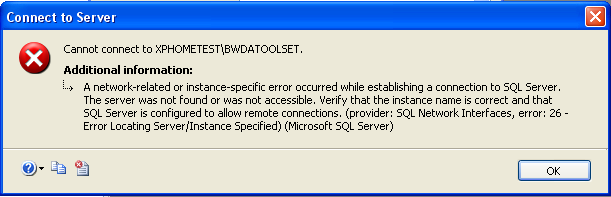
Это может быть следствием неудачной установки, или неполного удаления временных файлов установки. Закройте сообщение и вернитесь к выбору имени сервера (выпадающее меню «Server Name»). Проверьте доступные сервера или выберите опцию «Browse for more». Если SQL Server вы устанавливали вручную, возможно сервер называется «SQLEXPRESS», попробуйте найти его и подключиться.
Создание базы с ресурсами для тулсета (bw_dragonage_content)
Итак, вы установили SSMSE, теперь можно создать базу данных, содержащую ресурса Dragon Age для тулсета, называемую bw_dragonage_content.

Вместе с тулсетом поставляется резервный .bak-файл базы данных, он находится по адресу: C:Program FilesDragon Agetoolsdbbakbw_dragonage_content.bak, данные из которого и надо загрузить в нашу новую базу данных «bw_dragonage_content».
Примечание: Если вы хотите создать пустую базу данных с нули, то смотрите Создание пустой базы данных с нуля. Однако, как правило, это не требуется.
Для восстановления (то есть загрузки в базу данных из резервного файла bw_dragonage_content.bak) данных используйте опять же SSMSE:

Выберите «Restore database»

Выберите .bak-файл как источник восстановления
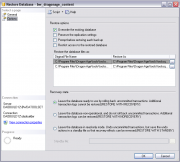
Отметьте «Overwrite existing database» в секции «Restore options»
Внимание: Проверьте результаты проделанной работы»! У вас должны появиться файлы bw_dragonage_content.ldf и bw_dragonage_content.mdf. В зависимости от места установки тулсета и игры они должны быть по одному из следующих путей:
В редких случаях возможны проблемы и вы не сможете найти эти файлы по указанным путям, попробуйте использовать поиск, возможно они записались в другом месте.
Если же они не были созданы, то возможно вам придется повторить процесс восстановления.
Настройка тулсета для использования новой базы
В папке «Dragon Agetools» есть программка, называемая «ConfigureToolset.exe». Запустите её и нажимайте «Next», пока не увидите следующую картинку:

В этом окне вы сможете выбрать базу данных, которую должен использовать тулсет.
Текущая версия ConfigureToolset(тулсет версии 1.01) не может устанавливать значения ключейв реестра, что необходимо тулсету для того, чтобы найти базу. Необходимо установить нужный ключ реестра вручную. Ключ, который необходимо обновить называется «DefaultDatabaseConnection» и находится по адресу:
HKEY_LOCAL_MACHINESOFTWAREBioWareDragon AgeToolsetEnvironment
Измените его в соответствии со значениями, указанными на предыдущем шаге в ConfigureToolset. Редактируйте только Source(Server Name) и Initial_Catalog(database). Для примера настройками по умолчанию являются:
Provider=SQLOLEDB.1;Integrated Security=SSPI;Persist Security Info=False;Initial Catalog=bw_dragonage_content;Data Source=.BWDATOOLSET
| English • русский |
Retrieved from «http://datoolset.net/mw/index.php?title=Manual_database_installation/ru
- Общий список страниц на русском языке
- Общий список переведённых страниц
- Тулсет
- Database
Источник: datoolset.net
На вопросы читателей отвечает Майкл Оти
Выпуская предварительную версию 0 сервера SQL Server 2016, компания Microsoft отделила установку SQL Server Management Studio от основной установки SQL Server. Я не сторонник такого решения, но одно из объяснений данного подхода в том, что серверами обычно управляют удаленно, а разделение инструментария позволяет чаще обновлять его. Новая версия SSMS 2016 работает со всеми версиями SQL Server начиная с версии 2008, а также с базой данных Azure SQL Database. Вы можете установить новую версию параллельно со старыми версиями SSMS. Новый пункт для установки средств управления SQL Server в центре установки SQL Server 2016 показан на экране 1.
| Экран 1. Установка средств управления SQL Server 2016 |
Из центра установки SQL Server 2016 можно перейти к загрузке из Интернета. Кроме того, можно загрузить SQL Server из Download SQL Server Management Studio (SSMS) (https://msdn.microsoft.com/library/mt238290.aspx). После завершения загрузки можно запустить автономную установку без подключения к Интернету. Новая программа установки предварительной версии 0 для SSMS 2016 показана на экране 2.
| Экран 2. Установка SQL Server Management Studio 2016 |
В процессе инсталляции устанавливается. NET Framework 4.6.1, а также компоненты оболочки Visual Studio 2015 (изолированная). После установки выдается запрос для выполнения перезагрузки системы.
Я рассматривал возможность размещения базы данных на SQL Server 2014 Express, но у меня возникли опасения, что SQL Server Express не сможет работать с ней. Насколько я понимаю, возможности SQL Server 2014 Express ограничиваются использованием одного процессора, даже если он выполняется на многоядерной системе, и такой сервер не в состоянии обеспечивать взаимодействие с дополнительными ядрами. Так ли это на самом деле?
Об использовании SQL Server 2014 Express существует ряд ошибочных представлений. Одно из них касается количества ядер, которые может задействовать данный сервер, а второе — максимального объема баз данных, который он поддерживает. Процессор баз данных SQL Server 2014 Express может взаимодействовать не более чем с одним процессором или с четырьмя ядрами.
Иначе говоря, если вы установите его на системе с четырехъядерным процессором, сервер будет взаимодействовать со всеми четырьмя ядрами. Но, возможно, еще важнее то, что объем кэш-буфера экспресс-выпуска SQL Server 2014 составляет всего 1 Гбайт оперативной памяти. Кроме того, ограничения (не более 10 Гбайт на файл данных самой базы данных) имеют и базы данных, однако на каждом экземпляре SQL Server 2014 Express можно размещать несколько баз данных по 10 Гбайт. С более подробными сведениями о наборе функций SQL Server 2014 Express можно ознакомиться на странице Features Supported by the Editions of SQL Server 2014 (https://msdn.microsoft.com/en-us/library/cc645993 (v=sql.120)).
В процессе установки пакета SQL Server 2016 CTP 3.3 на одну из тестовых виртуальных машин я получил сообщение об ошибке Oracle JRE 7 Update 51 (64-bit) or higher is required, и завершить установку не удалось. До сих пор мне не доводилось сталкиваться с ошибками Oracle при установке SQL Server. Что может вызывать такую ошибку?
Подобных ошибок не было в версиях, предшествующих SQL Server 2016. Они возникают в том случае, когда пользователь выбирает настройку PolyBase Query Service for External Data в окне Feature Selection программы SQL Server Installation Center. Для работы новой функции PolyBase необходим пакет Java 7 Update 51 Runtime, который не устанавливается в составе SQL Server 2016.
В сообщении об ошибке говорится следующее: «На этом компьютере не установлен пакет Oracle Java SE Runtime Environment Version 7 Update 51 (64-разрядный вариант) или более новой версии. Oracle Java SE Runtime Environment — программный продукт, поставляемый сторонними разработчиками. Microsoft не предоставляет прав на использование подобных продуктов.
Вам необходимо самостоятельно разыскать и принять соответствующие условия лицензирования от сторонних поставщиков и, соответственно, нести ответственность за эти действия. Чтобы продолжить, загрузите Oracle SE Java Runtime Environment со страницы http://go.microsoft.com/fwlink/? LinkId=526030».
В вашем распоряжении два варианта продолжения процедуры установки. Если функция PolyBase вам не требуется, можете просто убрать флажок у параметра PolyBase Query Service for External Data. Проверка наличия на компьютере пакета Java 7 Update 51 или более новой версии не будет производиться, и вы сможете продолжить процесс установки.
Или, если вы хотите протестировать функциональные возможности PolyBase, можете остановить процесс установки и перейти по ссылке http://go.microsoft.com/fwlink/? LinkId=526030; ваш запрос будет перенаправлен по адресу http://www.oracle.com/technetwork/java/javase/downloads/index.html. После этого вы сможете загрузить среду Java JRE Runtime. Выберите настройку JRE Download, а затем загрузите и установите пакет Java SE Runtime Environment 8u73. По завершении загрузки пакета Java Runtime вы сможете вновь запустить процедуру установки SQL Server.
Недавно я обновил один из своих серверов, дополнив его комбинацией SSD и жестких дисков. Мне нужно было создать пул носителей и многоуровневое хранилище для виртуальных машин Hyper-V. Однако после организации пула носителей с использованием новых дисков мне не удалось создать уровни хранилища. После запуска мастера создания виртуальных дисков на экране появилось диалоговое окно Specify the virtual disk name («Назначение имени виртуального диска»), а параметр Create storage tiers on this virtual disk («Создать уровни хранилища на этом виртуальном диске») не включен. В чем причина?
Благодаря уровням хранилища в Windows Server 2012 R2 и Windows Server 2016 сервер автоматически перемещает файлы, к которым чаще всего происходят обращения, или «горячие данные», в быстродействующее хранилище на SSD. Редко используемые или ожидающие запроса на считывание данные хранятся на более медленных жестких дисках. Однако, чтобы мастер создания виртуальных дисков мог формировать уровни хранилища, необходимо правильно идентифицировать свойство MediaType как комбинацию SSD и жестких дисков. Если свойство MediaType имеет значение Unknown («Неизвестный») или UnSpecified («Не определено»), то мастер не в состоянии создать уровни хранилища. Чтобы выяснить, как Windows Server идентифицирует MediaType каждого диска, можно воспользоваться следующей командой PowerShell:
Get-PhysicalDisk | ft FriendlyName, CanPool, Size, MediaType
Если для дисков, которые предполагается использовать в уровнях хранилища, показано свойство MediaType со значением UnSpecified, то следует изменить его на подходящее значение SSD или HDD. Проблема чаще всего возникает с жесткими дисками. Вы можете изменить свойство MediaType диска с помощью команды PowerShell, аналогичной показанной ниже.
Замените значение параметра FriendlyName на имя диска, который нужно изменить. Чтобы команда была выполнена успешно, диск должен входить в состав пула носителей. Проделайте это с каждым неверно идентифицированным диском, который должен стать частью многоуровневого хранилища. Команда для изменения свойства MediaType:
Set-PhysicalDisk -FriendlyName PhysicalDisk2 -MediaType HDD
Источник: www.osp.ru